这篇文章给大家分享的是有关Linux下如何设置共享文件夹的内容。小编觉得挺实用的,因此分享给大家做个参考,一起跟随小编过来看看吧。
公司和学校机房的电脑都处在同一个局域网,如果两台电脑传输大文件,用U盘或移动硬盘可能不太方便,害怕中毒,这时候最好的方式是建立一个共享文件夹,另一台电脑即可在局域网中访问该共享文件。

yum -y install samba samba-client samba-common
ulimit -n 16384
vi /etc/security/limits.conf
在最后加入以下内容
* - nofile 16384tips: 这主要是避免在启动Samba时出现以下警告信息:
rlimit_max: increasing rlimit_max (1024) tominimum Windows limit (16384)
cd /etc/samba/先做备份,以防万一
cp smb.conf smb.conf.bak修改[global]配置内容,并新添加[SHAREDOCS]内容。
SHAREDOCS为共享文件夹名(本例访问共享文件夹不需要用户名和密码)
[global]
workgroup = WORKGROUP
netbios name=SHAREDOCS
server string=Samba Server
security = user
map to guest = Bad User
[SHAREDOCS]
path=/ 注意:path的值为你要共享的文件夹名称,此处我选择了根目录
writable=yes
browseable=yes
public= yes
guest ok=yes
systemctl restart smb
systemctl enable smb
systemctl status smb systemctl stop firewalld如果要开机自动关闭防火墙则
systemctl disable firewalld -A INPUT -m state --state NEW -m tcp -p tcp --dport 139 -j ACCEPT
-A INPUT -m state --state NEW -m tcp -p tcp --dport 445 -j ACCEPT
-A INPUT -m state --state NEW -m udp -p udp --dport 137 -j ACCEPT
-A INPUT -m state --state NEW -m udp -p udp --dport 138 -j ACCEPT添加以上端口,配置完重启防火墙
systemctl restart firewalld
vim /etc/selinux/config
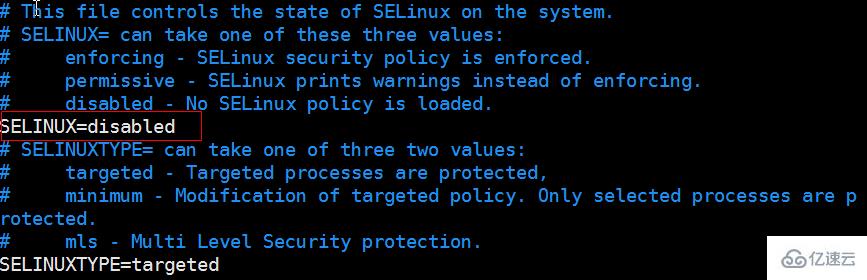
把SELINUX的值改为disabled,之后需重启系统
reboot

感谢各位的阅读!关于“Linux下如何设置共享文件夹”这篇文章就分享到这里了,希望以上内容可以对大家有一定的帮助,让大家可以学到更多知识,如果觉得文章不错,可以把它分享出去让更多的人看到吧!
亿速云「云服务器」,即开即用、新一代英特尔至强铂金CPU、三副本存储NVMe SSD云盘,价格低至29元/月。点击查看>>
免责声明:本站发布的内容(图片、视频和文字)以原创、转载和分享为主,文章观点不代表本网站立场,如果涉及侵权请联系站长邮箱:is@yisu.com进行举报,并提供相关证据,一经查实,将立刻删除涉嫌侵权内容。